Sea of Thieves İndirme Hatasını Düzeltin
Yayınlanan: 2022-08-30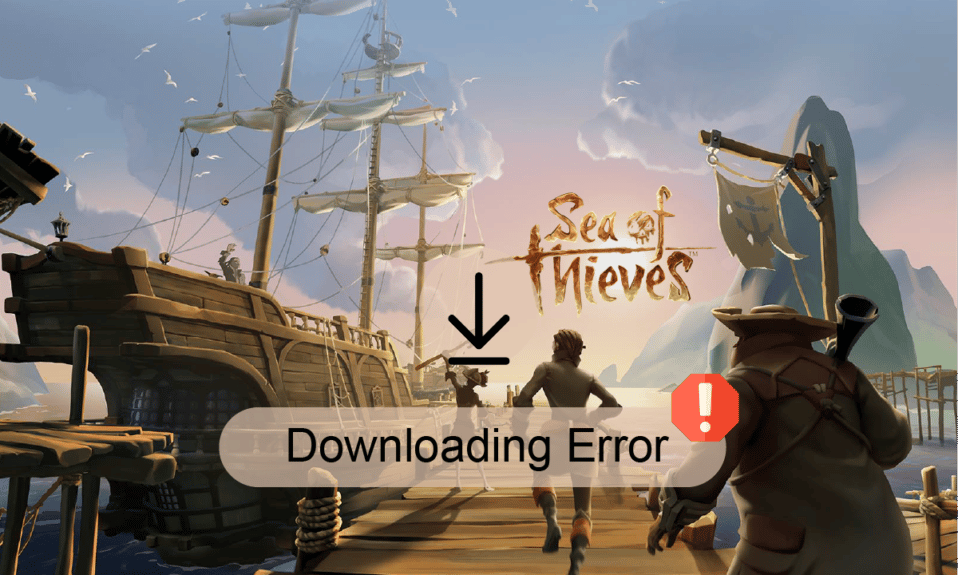
Sea of Thieves en popüler aksiyon-macera bilgisayar oyunlarından biridir; Oyun ilk olarak 2018'de piyasaya sürüldü ve dünya çapında milyonlarca kişi tarafından indirildi. Ancak, bir kullanıcı oyunu indirmeye çalışırken genellikle bilgisayarında bir Sea of Thieves indirmiyor hatası alabilir. Sea of Thieves oyununu indiremiyorsanız, bunun nedeni Windows güncelleme sorunları ve genel ayar sorunları gibi çeşitli sorunlar olabilir. Çoğunlukla, bu sorunların düzeltilmesi kolaydır. Sorunu çözmek için okumaya devam edin ve Windows için Sea of Thieves'i indirin.
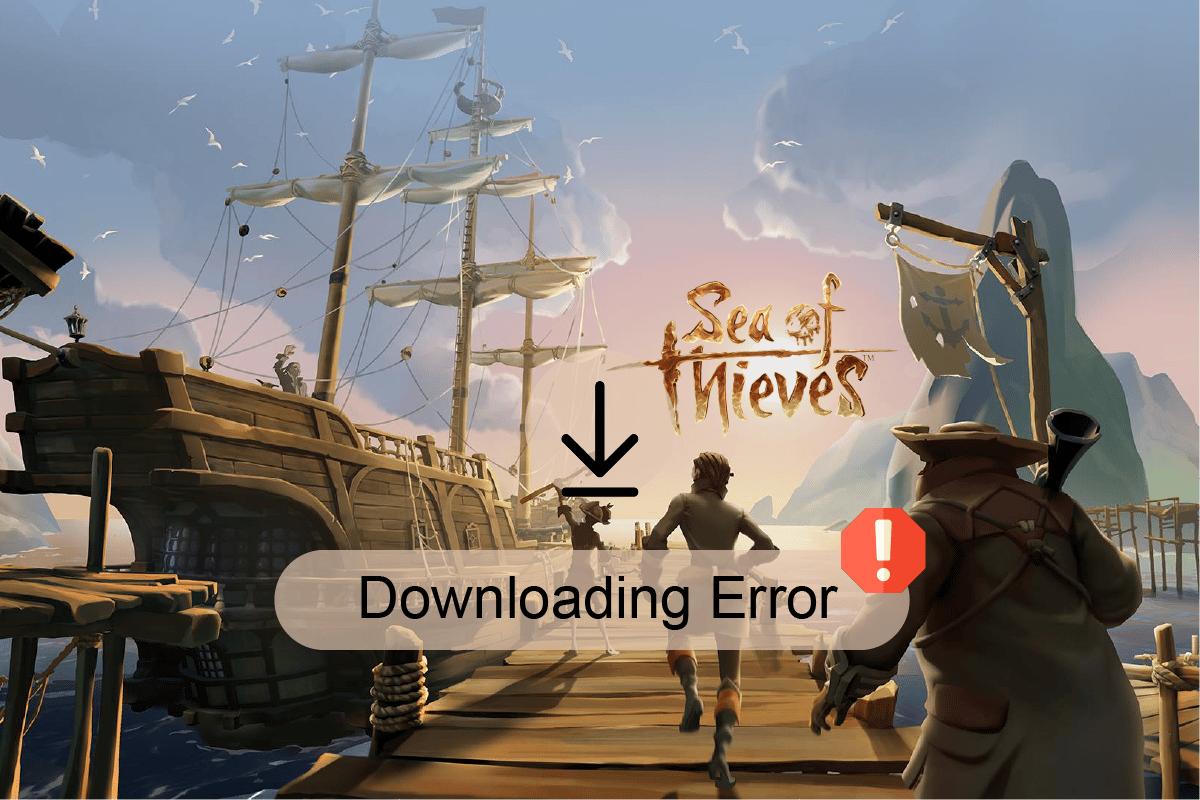
İçindekiler
- Sea of Thieves Microsoft Store'da İndirilmiyor Hatası Nasıl Onarılır
- Yöntem 1: Temiz Önyükleme Gerçekleştirin
- Yöntem 2: Windows Mağazası Uygulamaları Sorun Gidericisini Çalıştırın
- Yöntem 3: Windows Mağazası Yerel Önbelleğini Temizle
- Yöntem 4: Microsoft Store'u Yeniden Başlatın
- Yöntem 5: Windows Mağazasını Sıfırla
- Yöntem 6: Windows PowerShell'i kullanın
- Yöntem 7: Zamanı ve Bölgeyi Değiştir
- Yöntem 8: Disk Alanını Temizle
- Yöntem 9: Windows Güncellemesini Gerçekleştirin
- Yöntem 10: Aygıt Sürücülerini Güncelleyin
- Yöntem 11: Sistem Kayıt Defterini Geri Yükle
- Yöntem 12: Microsoft Desteğine Başvurun
Sea of Thieves Microsoft Store'da İndirilmiyor Hatası Nasıl Onarılır
Sea of Thieves'in bilgisayarınıza indirilmemesinin birden çok nedeni olabilir; bu hatalardan bazıları aşağıda belirtilmiştir.
- Sabit sürücülerle ilgili yetersiz alan gibi sorunlar varsa, indirme hatalarına neden olabilir.
- Sisteminizde tarih ve bölge ayarlarının yanlış olması sisteminize indirmeleri engelleyebilir.
- Grafik ve sistem sürücüleriniz güncel değilse veya bozuksa , oyunun indirilmesini ve kurulmasını engelleyebilirler.
- Yetersiz veya bozuk bir Windows sistem güncellemesi , Sea of Thieves indirme sorunları da dahil olmak üzere çeşitli hatalara neden olabilir.
- Bozuk Microsoft Mağazası ayarları genellikle Sea of Thieves indirme hatasına neden olur.
- Microsoft Store Installer hizmeti bozulursa, Sea of Thieves oyunu indirilirken hatalara neden olabilir.
- Önbellek dosyaları oyun dosyalarında saklanır ve oyun verilerini depolar. Bozuk bir önbellek dosyası , oyunda bir indirme hatasına neden olabilir.
Sea of Thieves'de indirme hatası alıyorsanız, oyunun indirme konumunu varsayılan sürücüden farklı bir sürücüye değiştirmeyi deneyin. Çoğu kullanıcı, oyun dosyasının indirme konumunu değiştirerek bu hatayı düzeltebilir ve Windows için Sea of Thieves'i indirebilir.
Aşağıdaki kılavuz, Sea of Thieves indirmesiyle ilgili sorunları çözme yöntemlerini verecektir.
Yöntem 1: Temiz Önyükleme Gerçekleştirin
Yukarıda belirtilen yöntemlerden hiçbiri işe yaramazsa ve hala Sea of Thieves oyununu indiremiyorsanız, bilgisayarınızda Temiz Önyükleme yapmayı ve sorunlu uygulamaları kaldırmayı deneyin. Sisteminizde Temiz Önyükleme gerçekleştirmek için Windows 10 kılavuzundaki Temiz Önyükleme Nasıl Yapılır bölümüne bakın.
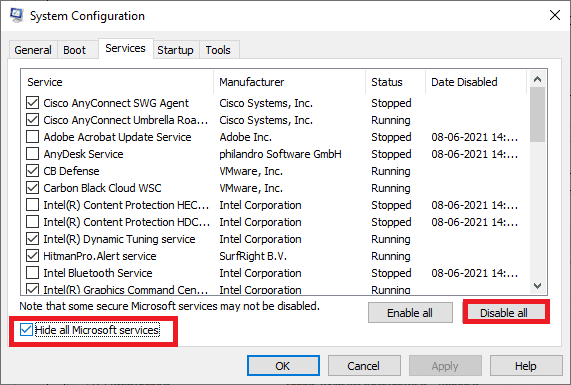
Yöntem 2: Windows Mağazası Uygulamaları Sorun Gidericisini Çalıştırın
İşletim Sistemiyle ilgili sorunları çözmeye yardımcı olan yerleşik Windows sorun giderme aracının farkında olmalısınız. Bu araçtan haberdar değilseniz, Windows Mağazası Uygulamaları Nasıl Çalıştırılır sorun gidericisinde verilen adımları izleyin ve belirtilen adımları uygulayın.
1. Ayarlar'ı başlatmak için Windows + I tuşlarına aynı anda basın.
2. Gösterildiği gibi Güncelleme ve Güvenlik kutucuğuna tıklayın.
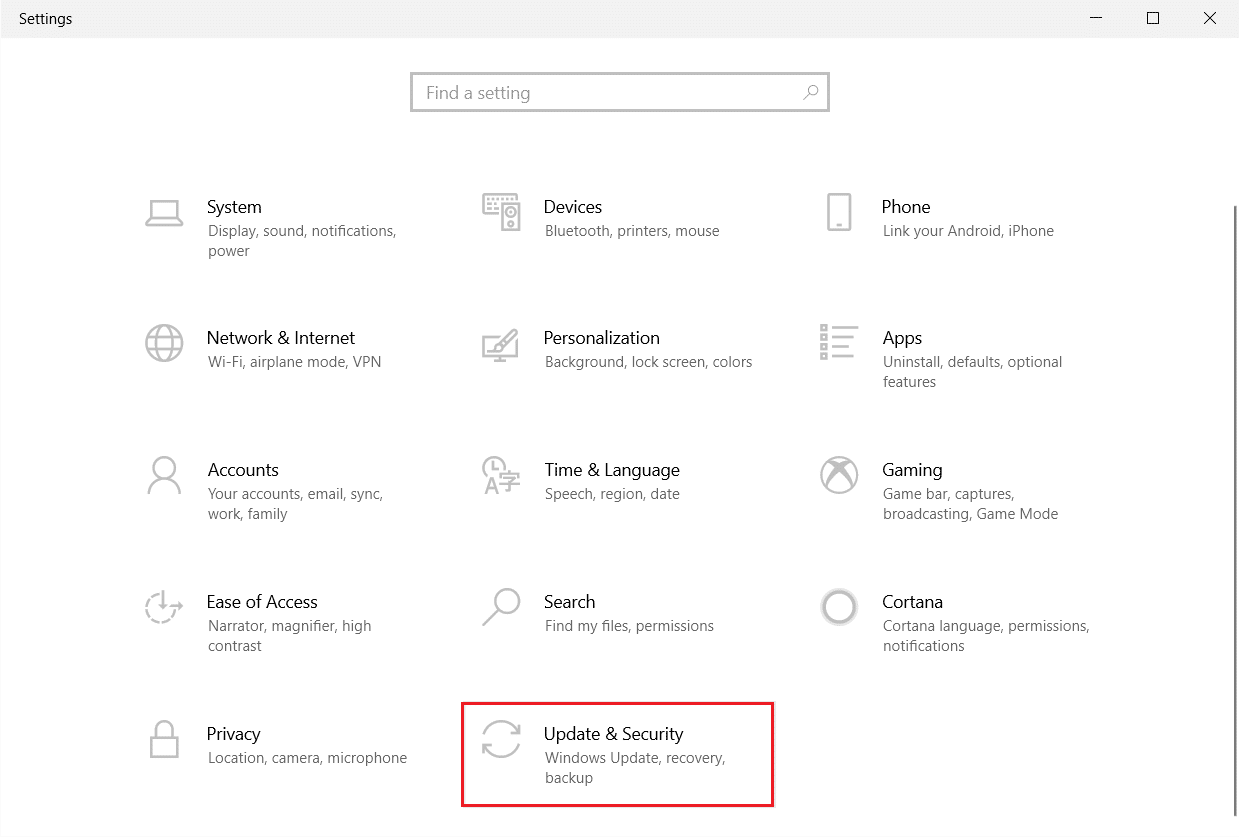
3. Sol bölmedeki Sorun Giderme menüsüne gidin.
4. Windows Mağazası Uygulamaları sorun gidericisini seçin ve aşağıda vurgulanmış olarak gösterilen sorun gidericiyi çalıştır düğmesine tıklayın.
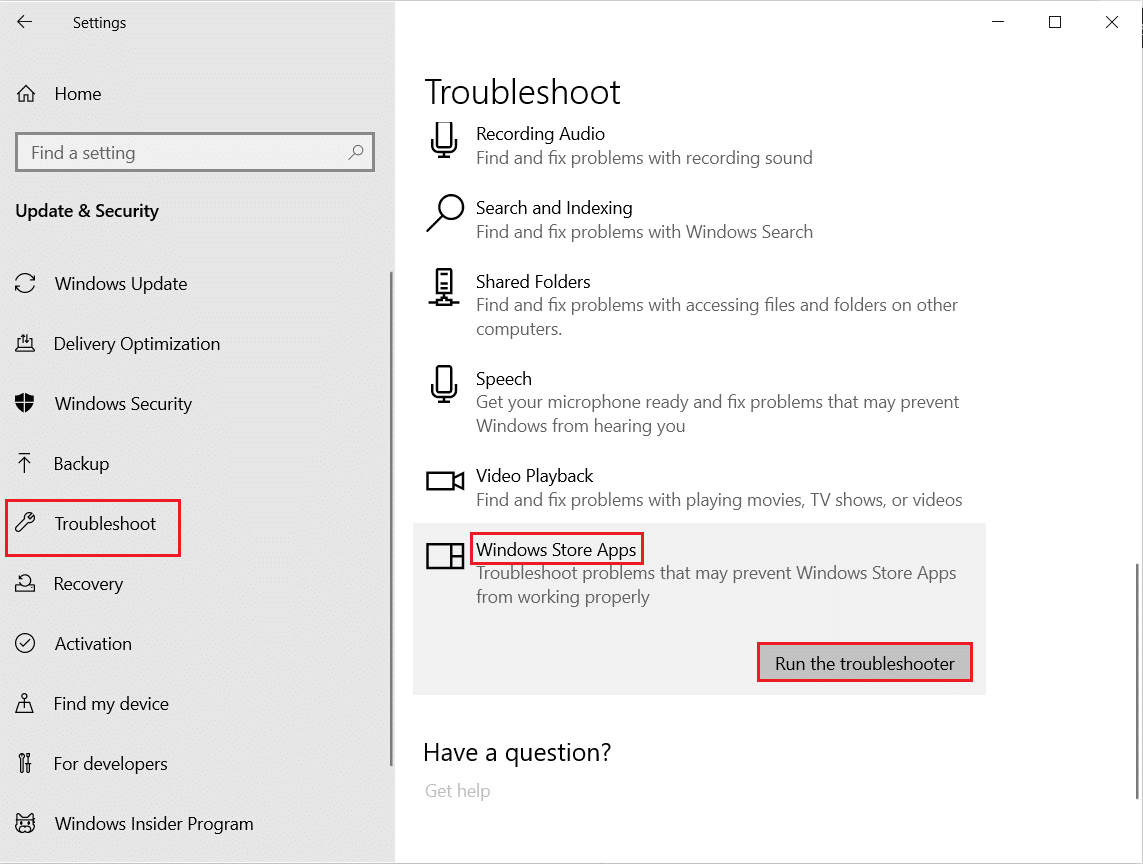
Sorun giderici tarafından bildirilen sorunları gidermek için ekrandaki talimatları izleyin ve indirme sorununu çözüp çözmediğinizi kontrol edin.
Ayrıca Okuyun: Microsoft Store'un Uygulamaları Yüklememesini Düzeltin
Yöntem 3: Windows Mağazası Yerel Önbelleğini Temizle
Bozuk bir önbellek dosyası, bir oyunda çeşitli hatalara neden olabilir. Sea of Thieves'i birkaç kez denemenize rağmen indiremiyorsanız, bunun nedeni bozuk bir önbellek dosyası olabilir.
1. Oyunu indirmeye başlayın ve hatanın oluşmasını bekleyin.
2. Ardından, aşağıdaki konum yoluna gidin.
C:\Kullanıcılar\Kullanıcı_adı\AppData\Local\Packages\Microsoft.WindowsStore_8wekyb3d8bbwe\LocalCache
Not : Kullanıcı_adı'nı yerel PC kullanıcı adınızla değiştirin .
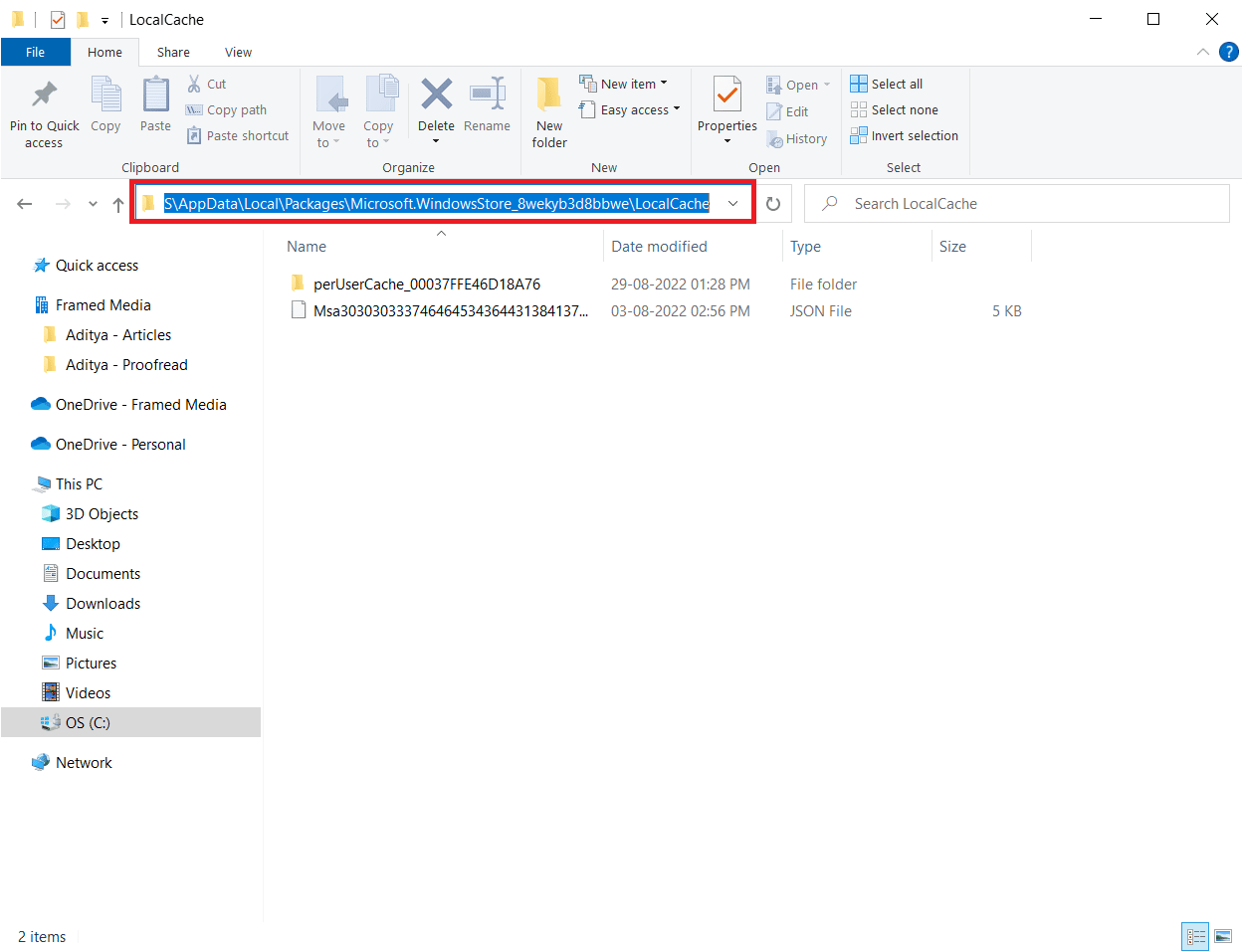
3. LocalCache klasöründeki tüm dosyaları seçmek için Ctrl + A tuşlarına birlikte basın.
4. Bunları silmek için Sil tuşuna basın.
5. Son olarak bilgisayarı yeniden başlatın ve oyunu tekrar indirin.
Önbellek dosyasını kaldırdıktan sonra, büyük olasılıkla Windows bilgisayar için Sea of Thieves oyununu indirebileceksiniz.
Yöntem 4: Microsoft Store'u Yeniden Başlatın
Microsoft Installer bilgisayarınızda bozuksa, Windows'ta Sea of Thieves'in indirilmesi de dahil olmak üzere çeşitli kurulum hatalarına neden olabilir. Microsoft Store'u yeniden başlatmak bu hatayı önlemeye yardımcı olabilir.
1. Görev Yöneticisini açmak için Ctrl + Shift + Esc tuşlarına aynı anda basın.
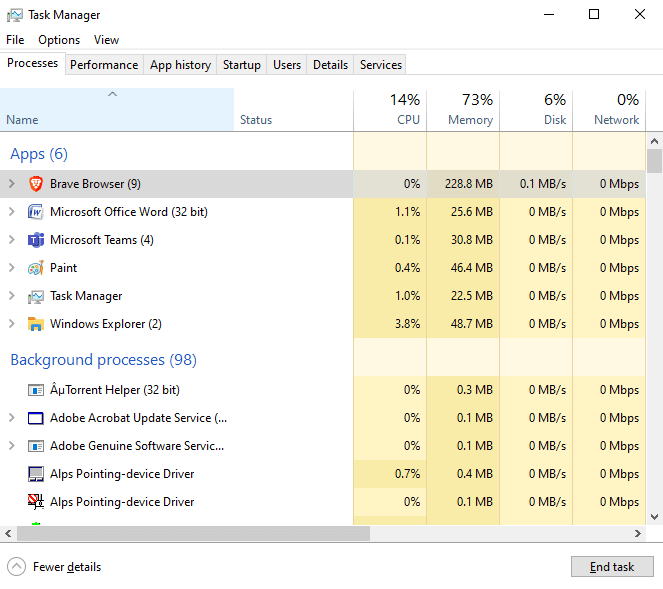
2. Microsoft Store işlemini seçin ve Görevi sonlandır seçeneğine tıklayın.
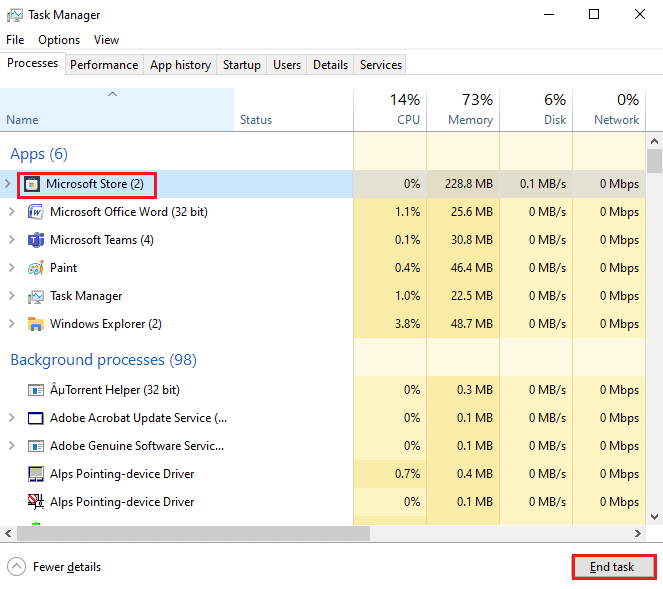
3. Son olarak, bilgisayarı yeniden başlatın ve Microsoft Store'u yeniden açın.
Ayrıca Okuyun: Microsoft Store 0x80246019 Hatasını Düzeltin
Yöntem 5: Windows Mağazasını Sıfırla
Sea of Thieves oyununu Microsoft Store'dan indirirken sorun oluşuyorsa, hatayı düzeltmek için Microsoft Store'u sıfırlamayı deneyebilirsiniz. Mağazayı sıfırlamak, içindeki tüm sorunları silecektir ve umarım, Windows bilgisayar için Sea of Thieves'i indirebileceksiniz.
1. Microsoft Mağazası programını kapatın.
2. Başlat Menüsü Aramasına wsreset yazın ve Yönetici olarak çalıştır'a tıklayın.
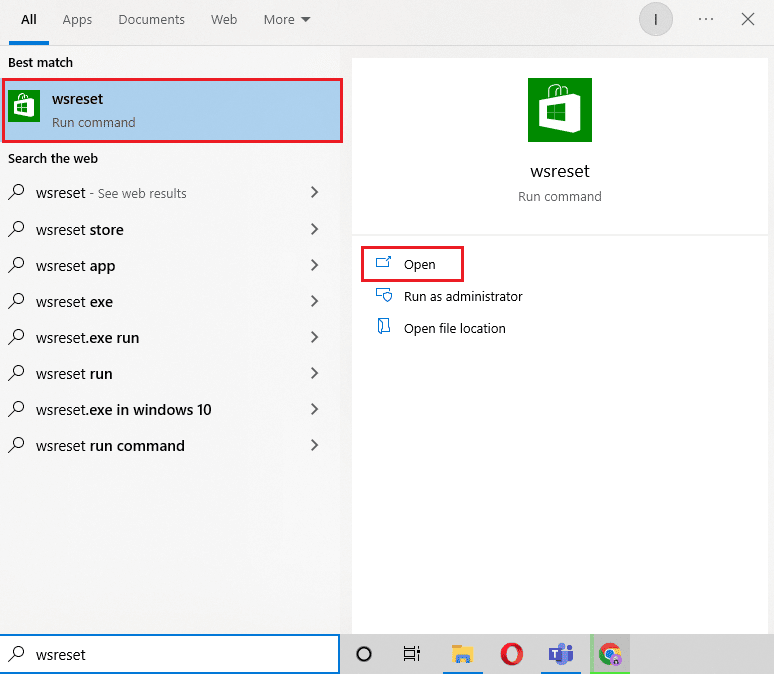

3. Komut istemi penceresinin kaybolmasını bekleyin.
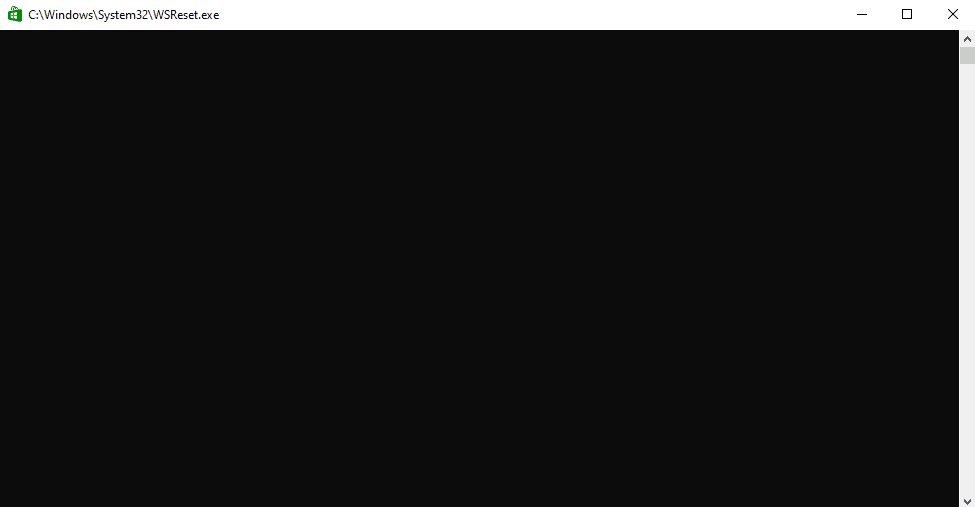
4. Microsoft Store sıfırladıktan sonra kendini başlattıktan sonra Sea of Thieves oyununu indirin .
Yöntem 6: Windows PowerShell'i kullanın
Oyun dosyasını Microsoft Store'dan indirirken Sea of Thieves indirmiyor sorunu oluşursa, bunu PowerShell komutunu kullanarak düzeltmeyi deneyebilirsiniz.
1. Başlat Menüsü Aramasına Microsoft Store yazın ve Aç'a tıklayın.
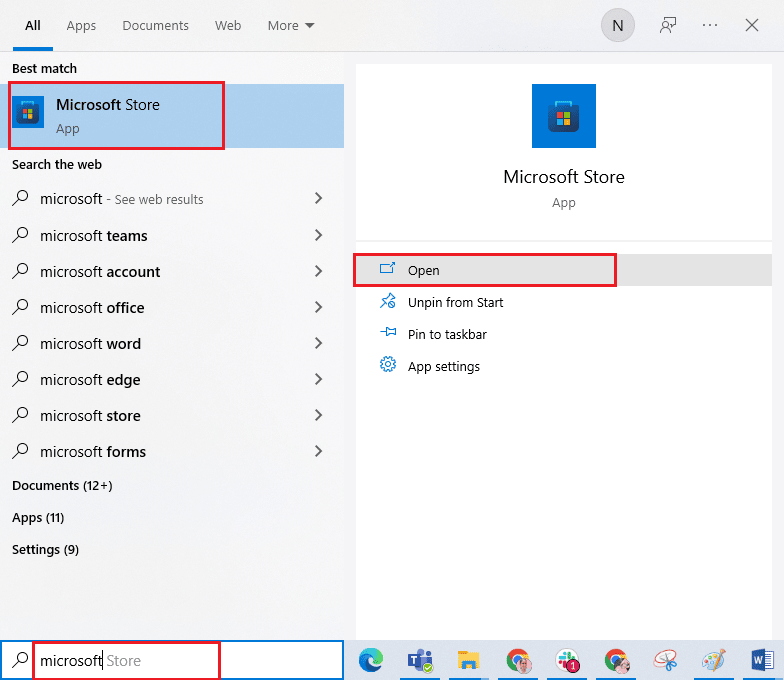
2. Burada Sea of Thieves'i arayın ve indirmeye başlayın.
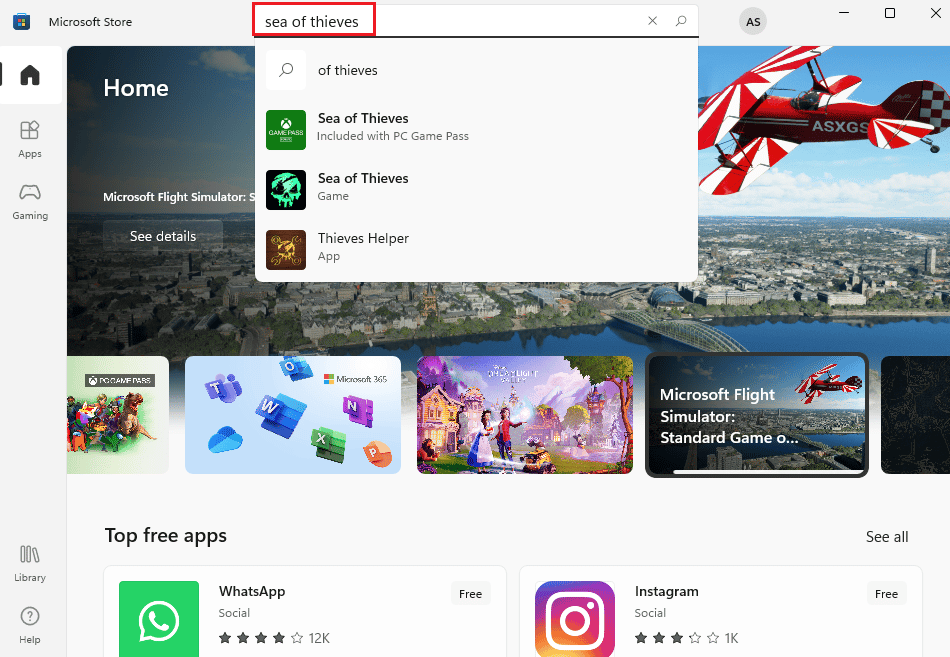
3. İndirmenin başarısız olduğu noktaya kadar oyunu indirin .
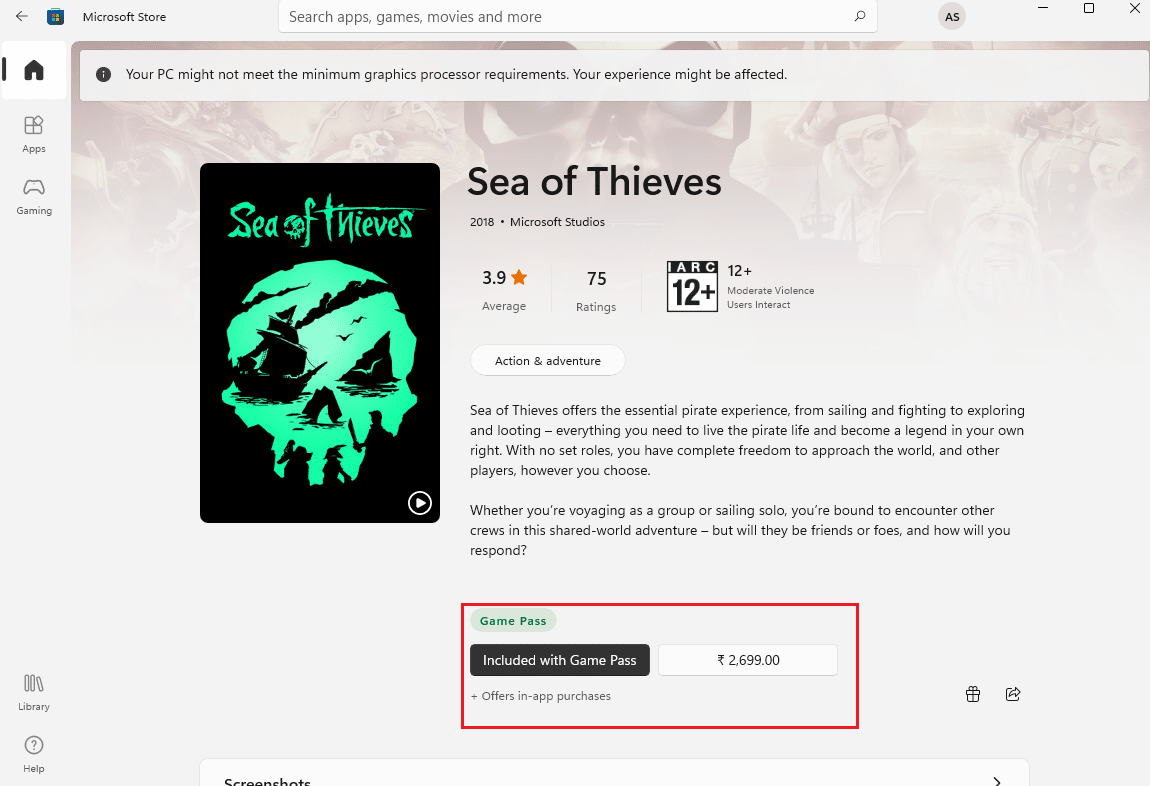
4. Windows tuşuna basın, PowerShell yazın ve Aç'a tıklayın.
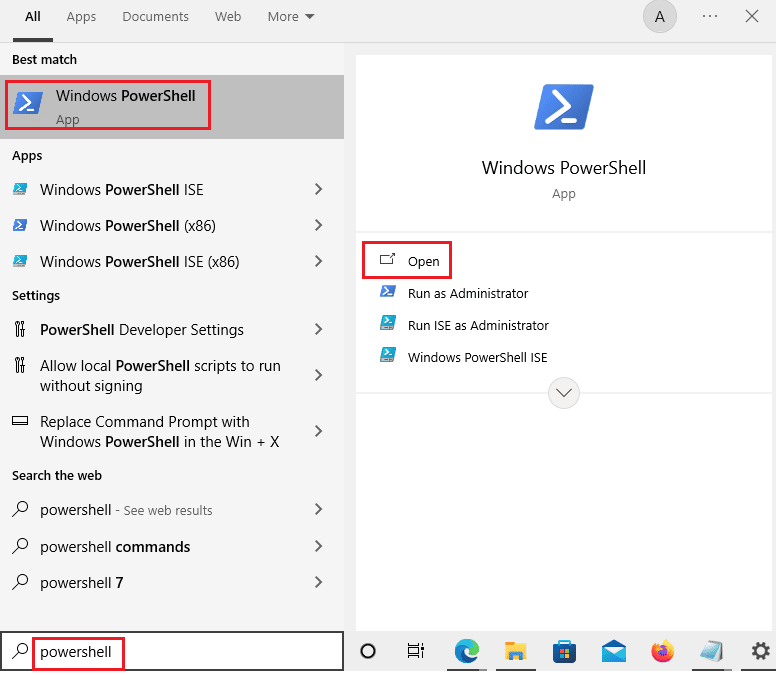
5. Buraya aşağıdaki komutu yazın ve Enter tuşuna basın .
Add-AppXPackage -RegisterByFamilyName -MainPackage Microsoft.SeaofThieves_8wekyb3d8bbwe
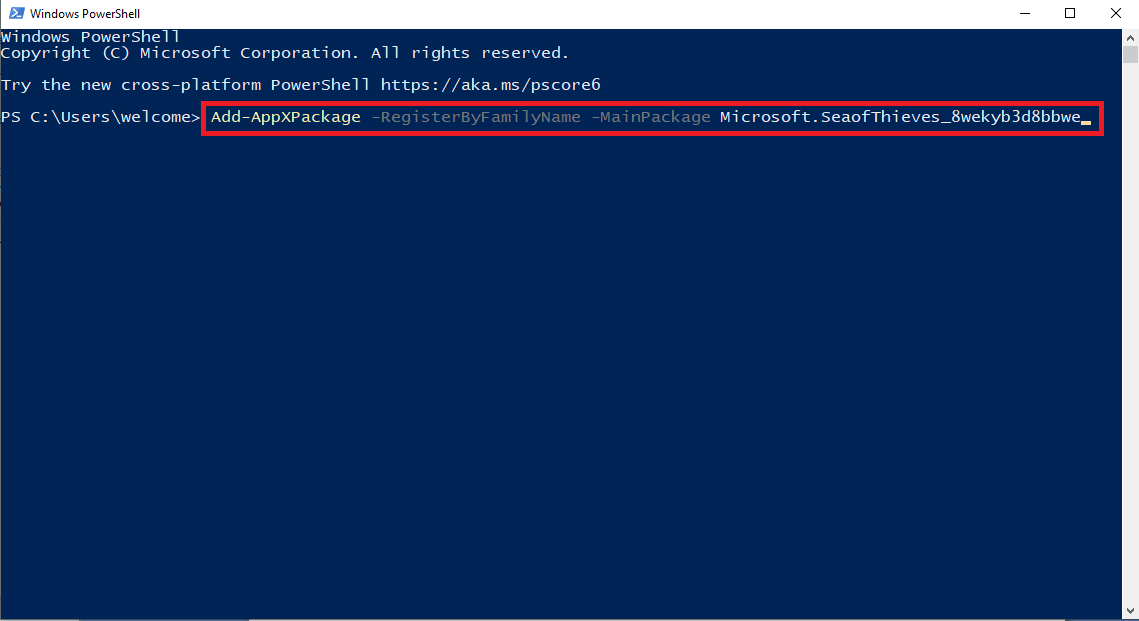
6. Microsoft Store penceresine geri dönün ve indirmeyi yeniden deneyin.
Not: Yukarıdaki komut işinize yaramazsa aşağıdaki komutu kullanın ve Enter tuşuna basın.
fsutil davranış seti DisableEncryption 0
Ayrıca Okuyun: Windows Mağazası Hatasını Düzeltin 0x80072ee7
Yöntem 7: Zamanı ve Bölgeyi Değiştir
Sea of Thieves'in bilgisayarınıza indirilmemesinin en yaygın nedenlerinden biri, bilgisayarınızdaki yanlış Tarih ve Saat ayarları olabilir. Yanlış tarih ve saat, oyunun indirilmesini kesintiye uğratabilir. Bilgisayarınızdaki saat ve tarih ayarlarını kolayca kontrol edebilirsiniz.
1. Windows Ayarları'nı başlatmak için Windows + I tuşlarına birlikte basın.
2. Zaman ve Dil ayarına tıklayın.
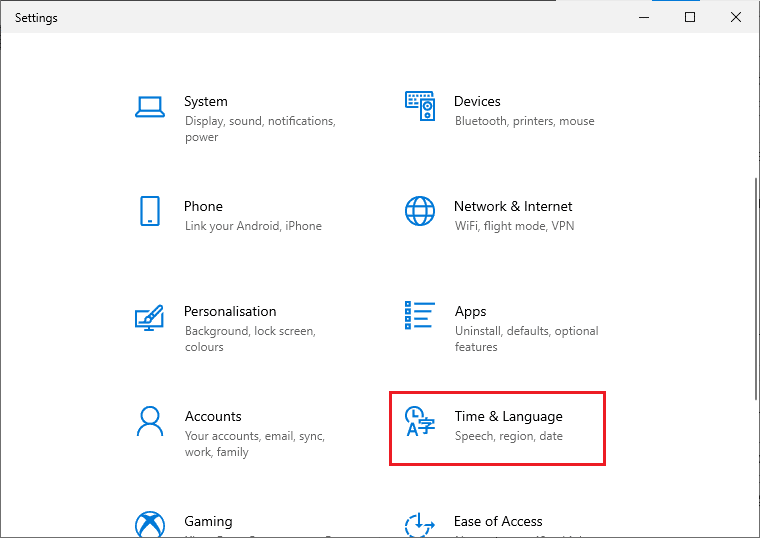
3. Saati otomatik olarak ayarla ve Saat dilimini otomatik olarak ayarla için geçişleri açın .
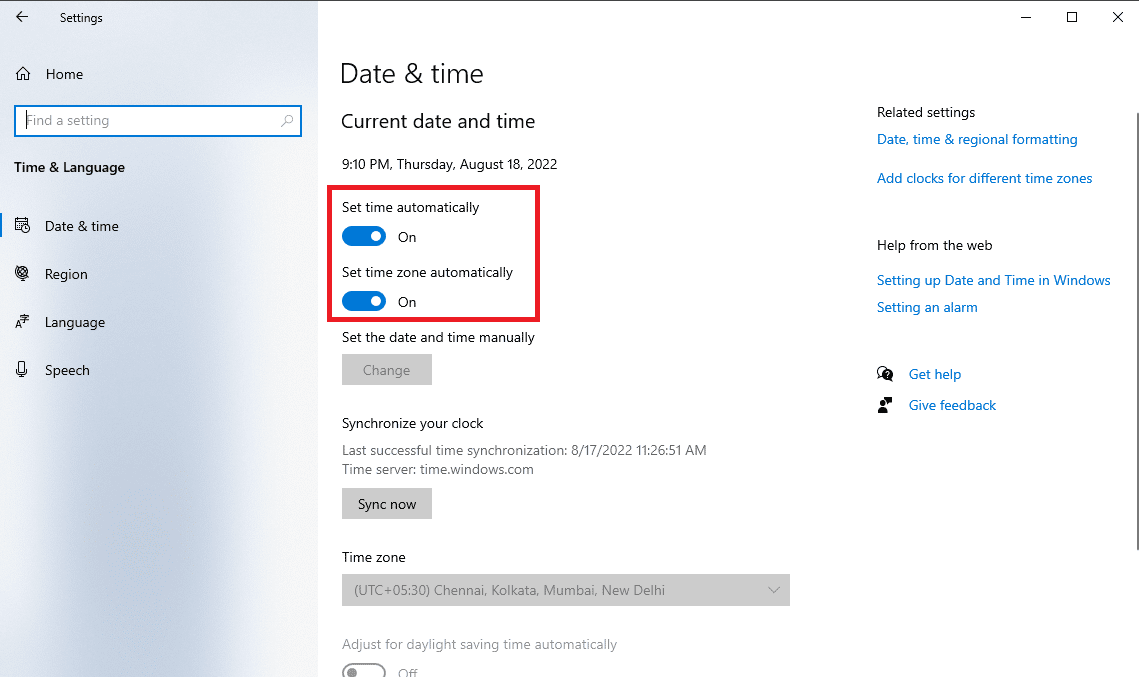
4. Son olarak bilgisayarı yeniden başlatın .
Yöntem 8: Disk Alanını Temizle
Yetersiz alan gibi sabit sürücülerle ilgili sorunlar varsa, indirme hatalarına neden olabilir. Windows'ta Sabit Disk Alanı Açmanın 10 Yolu hakkındaki kılavuzumuzu okuyun ve aynısını uygulayın.
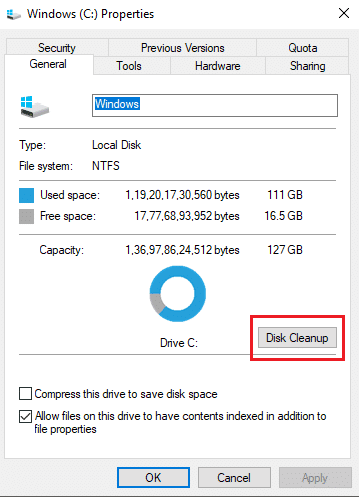
Ayrıca Okuyun: Sürücü IRQL'sini Daha Az veya Eşit Değil Rtwlane Sys Hatasını Düzeltin
Yöntem 9: Windows Güncellemesini Gerçekleştirin
Genellikle Sea of Thieves indirmiyor hatası, Windows güncelleme sorunlarından kaynaklanabilir; bu hata, Windows güncellemelerini kontrol ederek önlenebilir. Windows'u güncellemek yalnızca oyunla ilgili indirme sorunlarını gidermekle kalmaz, aynı zamanda oyun oynarken karşılaşabileceğiniz diğer birçok hatayı da önleyebilir.
Her zaman Windows İşletim Sisteminizi güncellediğinizden emin olun ve bekleyen güncellemeler varsa, Windows 10 En Son Güncelleme Nasıl İndirilir ve Yüklenir kılavuzumuzu kullanın.
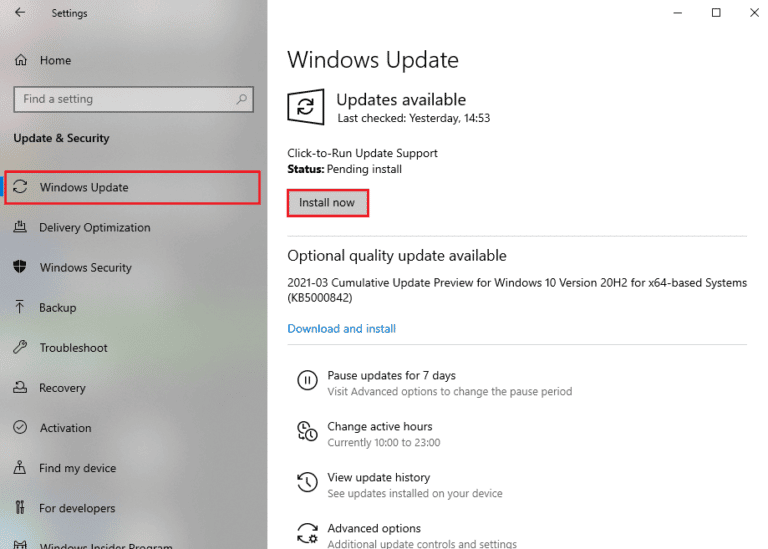
Yöntem 10: Aygıt Sürücülerini Güncelleyin
Sistem sürücüleriniz güncel değilse veya düzgün çalışmıyorsa, oyun ve program indirirken çeşitli hatalara neden olabilirler. Sea of Thieves oyununun indirilememesi sorununun nedeni eski bir sürücüyse, bunları güncellemek büyük olasılıkla hatayı düzeltecek ve Windows için Sea of Thieves'i indirebileceksiniz.
Bilgisayarınızdaki sürücüleri güvenli bir şekilde güncellemek için Windows 10'da Grafik Sürücülerini Güncellemenin 4 Yolu ve Windows 10'da Aygıt Sürücülerini Güncelleme kılavuzlarına göz atın.
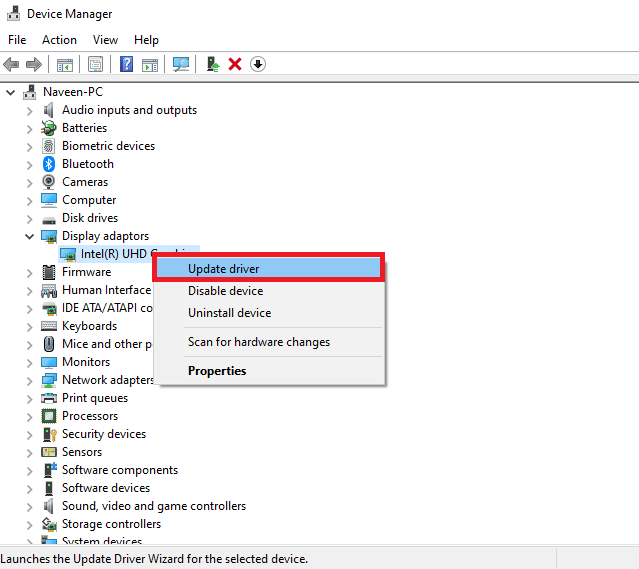
Yöntem 11: Sistem Kayıt Defterini Geri Yükle
Küçük kayıt defteri değişiklikleri nedeniyle oyunların ve yazılımların bilgisayarınıza indirilmemesi yaygın bir durumdur. Birçok kullanıcı, Sea of Thieves'i indiremedikleri zaman sistem kayıt defterini geri yükleyebilir. Windows 10'da sistem kayıt defterini geri yüklemek için Windows'ta Kayıt Defteri Nasıl Yedeklenir ve Geri Yüklenir kılavuzuna bakın.
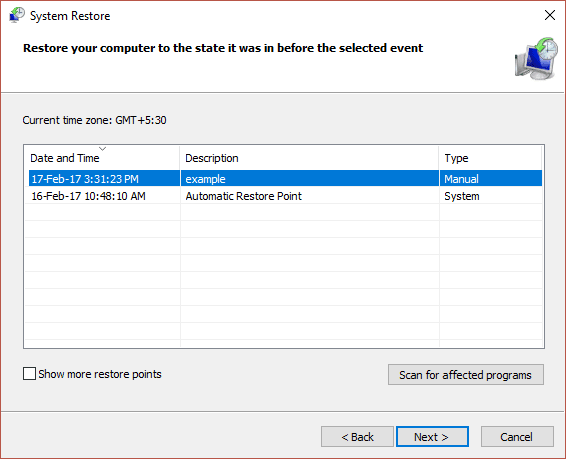
Ayrıca Okuyun: Windows 10'da Önyükleme Aygıtı Sorununu Düzeltin
Yöntem 12: Microsoft Desteğine Başvurun
Yukarıdaki yöntemlerden hiçbiri işinize yaramadıysa Microsoft Destek ile iletişime geçin ve sorunu açıklayın. Sorunu çözmek için bir çözüm bulacaklardı.
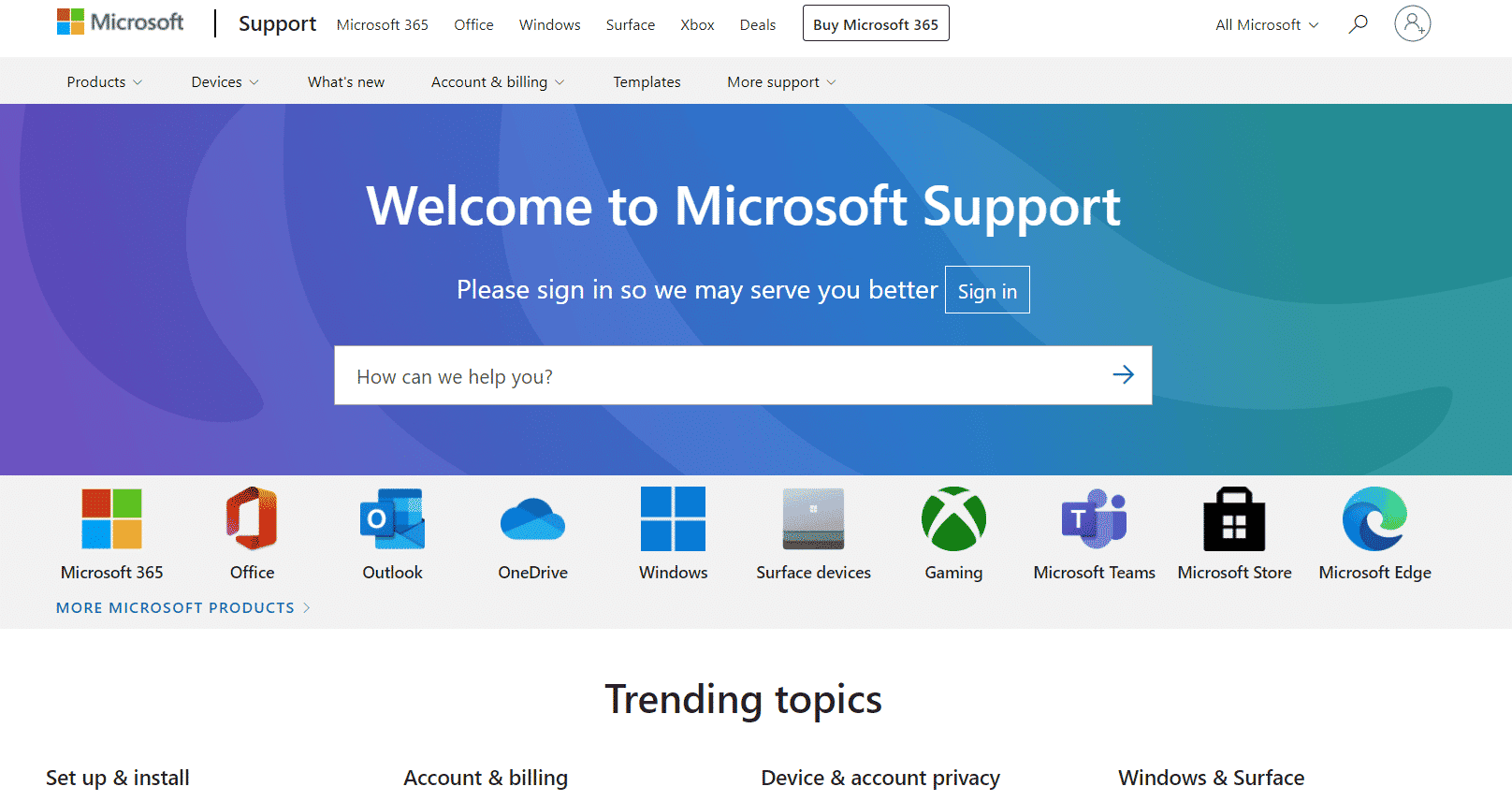
Sık Sorulan Sorular (SSS)
S1. Sea of Thieves'i neden indiremiyorum?
Ans. Sabit sürücü sorunları , güncel olmayan Windows işletim sistemi vb. gibi hatanın birden çok nedeni olabilir.
S2. Windows 10'da Sea of Thieves çalıştırabilir miyim?
Ans. Evet , Sea of Thieves oyununu Windows 10 sisteminde çalıştırabilirsiniz.
Önerilen:
- Windows 10'da DirectX Nasıl Güncellenir
- Minecraft Hatasını Düzeltmenin 6 Yolu İndirme Kaydedilemiyor
- Fix Halo Infinite, Başlangıçta Çökmeye Devam Ediyor
- Fix Sea of Thieves Hizmetleri Geçici Olarak Kullanılamıyor Lavantasakal
Bu kılavuzun size yardımcı olduğunu ve Sea of Thieves'in bilgisayarınıza indirilmemesi hatasını düzeltebildiğinizi umuyoruz. Hangi yöntemin sizin için işe yaradığını bize bildirin. Herhangi bir öneriniz veya sorunuz varsa, lütfen bunları yorum bölümüne yazın. Ayrıca, daha sonra ne öğrenmek istediğinizi bize bildirin.
